win10系统下百度浏览器怎样设置快捷截屏
百度浏览器可以给我们带来非常棒的网页浏览体验,因此一直深受广大win10系统用户的喜爱。那么,windows10正式版系统下百度浏览器怎样设置快捷截屏?接下来,就随系统城小编一起看看具体操作步骤吧!
具体如下:
1、打开百度浏览器,点击右上角的下载。
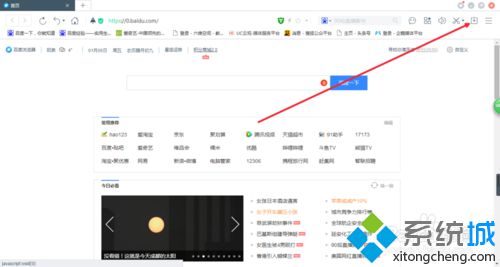
2、进入下载选项,点击设置。

3、进入设置中选择高级设置。
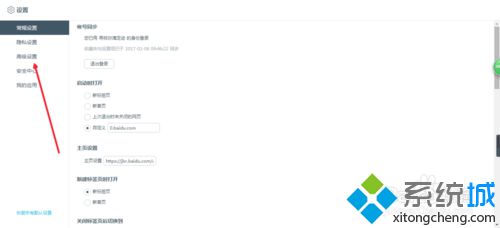
4、在高级设置中选择截图快捷键。
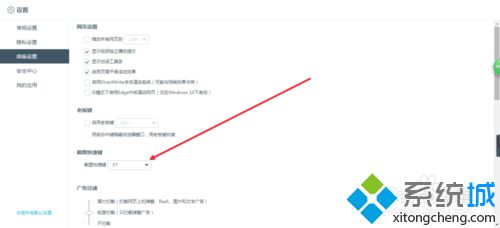
5、这里就几个快捷键可选,不能自己设定,这点不是很好。
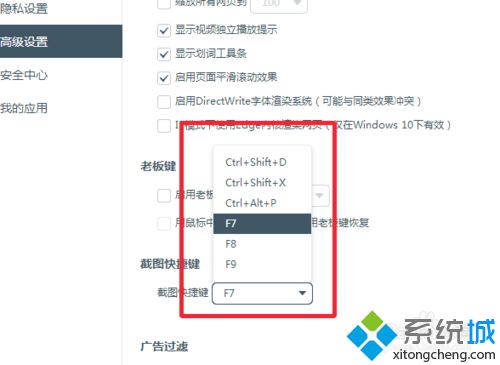
6、设定完成可以出来试下。
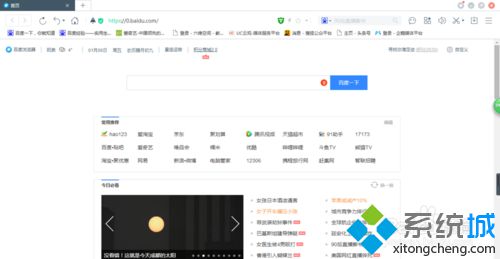
win10系统下百度浏览器设置快捷截屏的方法就为大家介绍到这里了。是不是非常简单呢?希望本教程能够帮助到所有有需要的朋友们!
相关教程:快捷浏览器xp系统截屏快捷键我告诉你msdn版权声明:以上内容作者已申请原创保护,未经允许不得转载,侵权必究!授权事宜、对本内容有异议或投诉,敬请联系网站管理员,我们将尽快回复您,谢谢合作!










